SAP BW - Truyền dữ liệu tệp phẳng
Bạn có thể tải dữ liệu từ hệ thống bên ngoài vào BI bằng các tệp phẳng này. SAP BI hỗ trợ truyền dữ liệu bằng cách sử dụng tệp phẳng, tệp ở định dạng ASCII hoặc ở định dạng CSV.
Dữ liệu từ tệp phẳng có thể được chuyển tới BI từ máy trạm hoặc từ máy chủ ứng dụng.
Sau đây là các bước liên quan đến Truyền dữ liệu tệp phẳng -
Xác định hệ thống nguồn tệp.
Tạo Nguồn dữ liệu trong BI, xác định siêu dữ liệu cho tệp của bạn trong BI.
Tạo một InfoPackage bao gồm các tham số để truyền dữ liệu đến PSA.
Những điểm quan trọng về truyền dữ liệu tệp phẳng
Nếu có các trường ký tự không được điền trong tệp CSV, chúng sẽ được điền bằng khoảng trống và bằng không (0) nếu chúng là trường số.
Nếu dấu phân tách được sử dụng không nhất quán trong tệp CSV, dấu phân tách không chính xác sẽ được đọc dưới dạng ký tự và cả hai trường được hợp nhất thành một trường và có thể được rút ngắn. Các trường tiếp theo sau đó không còn theo đúng thứ tự nữa.
Dấu ngắt dòng không thể được sử dụng như một phần của giá trị, ngay cả khi giá trị đó được bao gồm bởi một ký tự thoát.
Một số gợi ý liên quan đến tệp CSV và ASCII
Các quy trình chuyển đổi được sử dụng để xác định xem bạn có phải chỉ định các số 0 ở đầu hay không. More information - Quy trình Chuyển đổi trong Hệ thống BI.
Đối với ngày tháng, bạn thường sử dụng định dạng YYYYMMDD, không có dấu phân cách bên trong. Tùy thuộc vào quy trình chuyển đổi đang được sử dụng, bạn cũng có thể sử dụng các định dạng khác.
Xác định hệ thống nguồn tệp
Trước khi bạn có thể chuyển dữ liệu từ hệ thống nguồn tệp, siêu dữ liệu phải có sẵn trong BI dưới dạng DataSource. Đi đếnModeling tab → DataSources.

Nhấp chuột phải vào vùng ngữ cảnh → Tạo Nguồn dữ liệu.

Nhập tên kỹ thuật của nguồn dữ liệu, loại nguồn dữ liệu và sau đó nhấp vào Chuyển.

Chuyển đến tab Chung → Chọn Tab Chung. Nhập mô tả cho Nguồn dữ liệu (ngắn, trung bình, dài).
Nếu được yêu cầu, hãy chỉ định liệu DataSource có phải là nguồn không tích lũy ban đầu và có thể tạo ra các bản ghi dữ liệu trùng lặp trong một yêu cầu hay không.
Bạn có thể chỉ định xem bạn có muốn tạo PSA cho DataSource ở định dạng ký tự hay không. Nếu PSA không được nhập thì nó không được tạo trong cấu trúc đã định mà chỉ được tạo với các trường giống ký tự của kiểu CHAR.

Bước tiếp theo là nhấp vào trang tab Extraction và nhập các chi tiết sau:
Xác định quy trình delta cho DataSource. Chỉ định xem bạn có muốn DataSource hỗ trợ truy cập trực tiếp vào dữ liệu hay không (Thu thập dữ liệu thời gian thực không được hỗ trợ để truyền dữ liệu từ tệp).
Chọn bộ điều hợp để truyền dữ liệu. Bạn có thể tải tệp văn bản hoặc tệp nhị phân từ trạm làm việc cục bộ của mình hoặc từ máy chủ ứng dụng. Chọn đường dẫn đến tệp bạn muốn tải hoặc nhập trực tiếp tên của tệp.
Trong trường hợp bạn cần tạo một thói quen để xác định tên tệp của mình. Hệ thống đọc tên tệp trực tiếp từ trường tên tệp, nếu không, thì quy trình được xác định.
Theo bộ điều hợp và tệp được tải, cài đặt sau phải được thực hiện:

Binary files - Chỉ định cài đặt bản ghi ký tự cho dữ liệu mà bạn muốn chuyển.
Text-type files- Đối với tệp văn bản, hãy xác định các hàng trong tệp của bạn là hàng tiêu đề và do đó chúng có thể bị bỏ qua khi dữ liệu được truyền. Chỉ định cài đặt bản ghi ký tự cho dữ liệu bạn muốn truyền.
For ASCII files - Để tải dữ liệu từ tệp ASCII, dữ liệu được yêu cầu với độ dài bản ghi dữ liệu cố định.
For CSV files - Để tải dữ liệu từ tệp Excel CSV, hãy đề cập đến dấu phân tách dữ liệu và ký tự thoát.
Bước tiếp theo là chuyển đến trang tab Đề xuất, điều này chỉ bắt buộc đối với tệp CSV. Đối với các tệp ở các định dạng khác nhau, hãy xác định danh sách trường trên trang tab Trường.
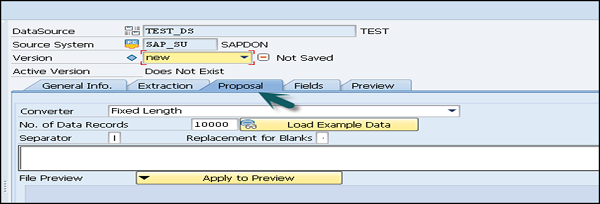
Bước tiếp theo là chuyển đến tab Trường -
Bạn có thể chỉnh sửa các trường mà bạn đã chuyển vào danh sách trường của Nguồn dữ liệu từ tab Đề xuất. Nếu bạn không chuyển danh sách trường từ một đề xuất, bạn có thể xác định các trường của Nguồn dữ liệu tại đây như được hiển thị trong ảnh chụp màn hình sau.

Sau đó, bạn có thể thực hiện kiểm tra, lưu và kích hoạt Nguồn dữ liệu.
Bạn cũng có thể chọn tab Xem trước. Nếu bạn chọn đọc Dữ liệu xem trước, số lượng bản ghi dữ liệu bạn đã chỉ định trong lựa chọn trường của mình sẽ được hiển thị trong bản xem trước.
